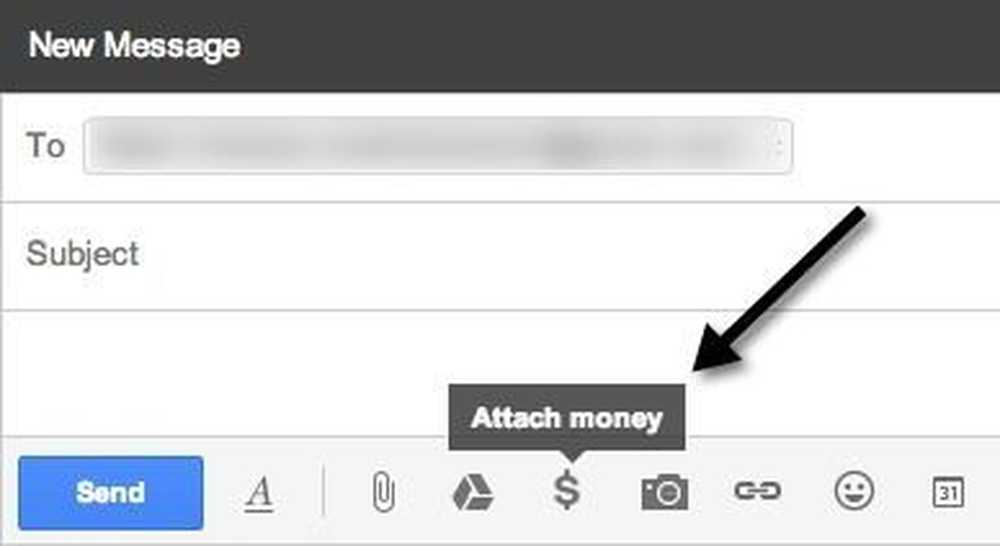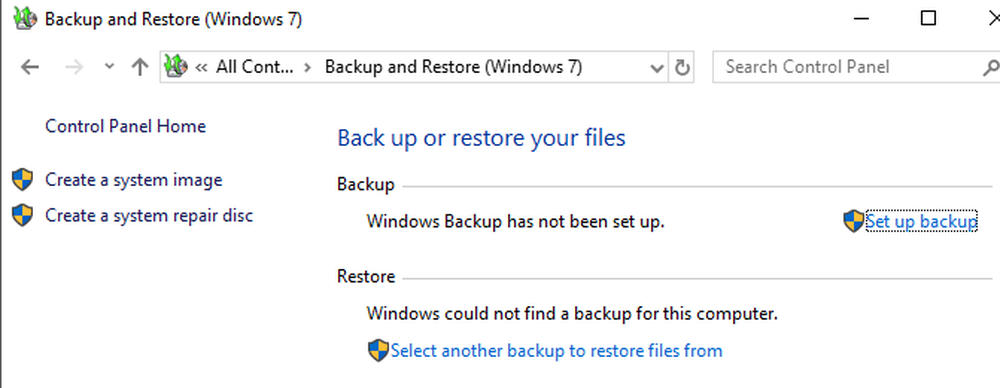OTT Ръководство за кодеци, формати на контейнери и транскодиране
Ако заглавието на тази статия вече не ви нарани главата, то останалата част от нея определено ще го направи. Е, надявам се да мога да го обясня по начин, който има смисъл за нетехническото лице. Пиша тази статия за видео / аудио кодеци, защото съм се объркал, когато се опитвах да го обясня на един приятел.
Какво точно е кодека? Знам, че имате нужда от тях, за да свирят филми тук и там, но какво, по дяволите, е наистина? Какво наистина ме обърка са всички термини, които съм чувал, но никога не съм разбирал: H.264, DivX, MP4, AVI, MPEG-2, AVCHD, AAC, OGG, MKV и т.н. След много четене и учене разбрах, че светът на аудио и видео кодеците и форматите на контейнерите е много объркващ. Всъщност, аз дори не знаех разликата между кодека и формата на контейнера, докато започнах да изследвам.
Няма да навлизам в много подробности, само защото темата започва да става много кратка много бързо. Наистина ли ви е грижа, ако един час RAW некомпресиран видео 1080p 60 кадъра в секунда изяде почти 500 GB място за съхранение? Вероятно не.
Какво е кодек?
Така че какво точно е кодек и какво прави? В най-простия възможен термин, кодекът е енкодер / декодер или, в неговата оригинална форма, компресор (ко) - декомпресор (dec). Това е точно това, което прави кодекът: той взима цифров файл и го компресира (или кодира) за съхранение и го декомпресира (или декодира) за гледане или транскодиране. Ще ви кажа какво е по-късно транскодирането, да не се забъркваме толкова рано.
Важното е да се разбере, че кодекът е нещо като спецификация на начина, по който битстриймът трябва да изглежда. Какво е битстрийм? За да не се получи много технически, това е начина, по който последователността от байтове трябва да бъде подредена за този конкретен кодек. Всеки кодек има специфичен набор от указания. Например, той може да укаже ширина, височина, пропорции и др. Разгледайте тази страница, но не четете прекалено много или главата ви ще нарани:
http://www.cs.cf.ac.uk/Dave/Multimedia/node262.html
Защото това е спецификация, може да има много начини да конвертирате данни в този формат. Следователно може да има много енкодери за един кодек. Ще обясня повече за енкодерите в секцията Популярни кодеци по-долу.
Защо тогава се нуждаем от цялата тази компресия и декомпресия? Ами, както споменах по-горе, RAW некомпресиран 1080p файл е почти 500GB само за един час. Ще ви е необходим собствен център за данни, за да съхраните всичките си семейни видеоклипове, ако всичко е записано в този формат. Това е мястото, където компресиите влизат в игра. Съществуват различни видове компресия, което се превръща в различни типове кодеци. Така че какви са някои популярни кодеци?
Популярни кодеци
H.264 (MPEG-4 част 10 AVC) - Това също е официално известно като MPEG-4 Part 10, но H.264 е това, което обикновено чувате. Да, има и няколко имена за едно и също нещо. H.264 е най-популярният формат за кодиране на видеоклипове. H.264 предлага най-доброто от всички светове: по-малки файлове с по-високо качество.
Отново, не забравяйте, че H.264 е просто кодек, няма да намерите никакви файлове с разширения .h264. За това са контейнерните формати, които ще обясня в раздела по-долу. Този кодек се използва навсякъде - от смартфони до цифрови видеокамери към Blu-ray дискове. Той се използва и за доставяне на много уеб видео днес, тъй като има способността да ви даде страхотно качество на изображението с висока степен на компресия и ниска скорост на предаване, което означава по-малко натоварване на сървърите за стрийминг.
Той също е силно подкрепен и вероятно ще бъде най-популярният кодек за дълго време. Поддържа се от Apple, YouTube, HTML 5 и дори от Adobe Flash.
Единственият недостатък на H.264 е, че алгоритмите за компресия са толкова добри, че е много по-бавно да се кодира видео в този формат. Ще разберете повече за това, когато говорим за транскодиране долу.
Както споменах по-горе, съществуват множество енкодери за един кодек. За H.264 кодека, един от най-популярните енкодери е x264 от VideoLAN, същите хора, които създават VLC Media Player. x264 е безплатен и с отворен код, но има и много комерсиални кодери H.264. Няма значение как видеопотока се преобразува в този формат, всеки H.264 декодер (като VLC) ще може да прегледа файла.
MPEG-2 - Все още имате голяма DVD колекция? Това е направено с помощта на MPEG-2 кодека. Тя е доста стара, но много често срещана. Другото място, където ще намерите MPEG-2 компресия е когато гледате тези HD канали, излъчвани по въздуха. Това е MPEG-2 компресия. Интересни неща, за да знаете?
Тъй като алгоритъмът за компресиране, използващ MPEG-2, е значително по-малък от H.264, той има предимството да бъде много по-бърз за кодиране. Въпреки това, той никога не е работил за уеб стрийминг, тъй като при по-нисък битрейт, качеството бързо ще навлезе и ще свършиш с пикселирано видео. Ето защо те измислиха MPEG-4 Part 2.
MPEG-4 част 2 - Вероятно помните дните, когато всичко говори за DivX и Xvid, нали? Това са кодери за MPEG-4 Part 2 формат, известен още като H.263. Много филми, които сте изтеглили през деня, бяха компресирани с помощта на този кодек, защото ви дадоха добър размер на файла и поддържат добро качество. Въпреки това, единственият основен проблем е, че съдържанието с висока разделителна способност все още страда от гледна точка на качеството на изображението и там H.264, което споменах по-горе, пое.
Windows Media Video - Това е по същество версията на Microsoft на кодеците MPEG-4. WMV 7 беше представен през 1999 г. и беше копие на MPEG-4 Part 2. По-късно, WMV 8 и 9 дойдоха, последвани от VC-1, кодек, който най-вече копира MPEG-4 Part 10 и в момента се използва в Blu-ray. дискове. Единствените други места, където виждате WMV и VC-1, са най-вече в продукти, свързани с Microsoft, като Windows Movie Maker, Silverlight, HD DVD и Microsoft Expression Encoder, и т.н..
Това са само популярните видео кодеци, имате и аудио кодеци, които влизат в игра, когато говорим за контейнери по-долу. Популярните аудиокодеци включват FLAC, AC3, Dolby Digital Plus, DTS-HD, ALAC и др. Както при видео, аудиокодеците имат свои собствени формати на контейнери като AIFF, WAV и т.н..
Те по никакъв начин не са всички кодеци, а само списък с някои от най-популярните. Сега да поговорим за контейнерни формати.
Формати на контейнери

Когато възпроизвеждате файл в Windows Media Player или VLC или Quicktime или какъвто и да е вашият медиен плейър по избор, обикновено отваряте контейнерния формат. Контейнерният формат или опаковката е пакет от един или повече кодеци, видео или аудио или и двете. Контейнерът се използва за добавяне на звук заедно с видео и за да се гарантира, че аудио и видео се синхронизират перфектно. Контейнерът ще съдържа и друга информация, необходима за стрийминг сървъра или от мултимедийния плейър. Видео и аудио потоците просто са опаковани в друг битстрийм.
Форматите на контейнерите са там, където виждате общите файлови разширения, които всички ние сме използвали също като MP4, MOV, WMV, AVI и т.н. Нека да прегледаме някои от най-често срещаните контейнери:
MP4 - Вероятно сте изтеглили песен с разширение .MP4, което е обвивка за много видео и аудио кодеци. Най-често се използва за обвиване на H.264 видео и AAC кодирано аудио. Той също така поддържа MPEG-4 Part 2 и MPEG-2 видео кодеци също. Също така, аудиото може да бъде кодирано с други кодеци, различни от AAC.
AVI - Това е контейнерният формат на Microsoft от 1992 г. Той беше много популярен още в моя ден и все още е доста малко. Ако правите кодиране, никога повече не трябва да използвате формата AVI контейнер. Първо, той не поддържа по-нови кодеци като H.264. Освен това има и няколко други основни проблема, поради което вече не се използва.
ASF - Форматът на Advanced Systems от Microsoft обикновено не използва разширение .ASF. Вместо това ще видите, че повечето контейнери за ASF използват .WMA или .WMV. Ще видите тези файлове, ако използвате всички продукти на Microsoft. След като излезете от света на Microsoft, ще срещнете проблеми при възпроизвеждането на файловете, особено ако използвате кодека H.264.
AVCHD - AVCHD е най-често използваният контейнер за HD видеокамери. Видеото обикновено ще бъде H.264 с AC3 (Dolby Digital) аудио или линеен PCM.
MKV - Изтегляне на филм напоследък? Вероятно е в контейнера формат MKV, в който се намират H.264 видео файлове. Много инструменти поддържат MKV като Boxee, PS3 Media Server, XMBC, VLC и т.н., но все още не се поддържат толкова широко, колкото други формати на контейнери..
FLV - Това е Adobe Flash, който поддържа много различни кодеци, най-често H.264 и AAC. Flash видеото е един от най-популярните начини, по който видеоклиповете се предават по интернет. Той губи позиция поради HTML 5 и факта, че Apple няма да пусне флаш да работи на някой от iDevice, но все още е много често.
Има и други формати на контейнери като QuickTime File Format, OGG, WebM и др..
Транскодирането
Последното нещо, което трябва да разберете за всичко това е, че вероятно ще трябва да конвертирате AVCHD видеото, което сте изтеглили от вашата видеокамера, в различен формат, който след това можете да импортирате в iTunes и да играете на вашия iPhone. Тъй като има толкова много кодеци и формати на контейнери и всеки формат на контейнера може да има различни комбинации от видео и аудио кодеци, имате нужда от транскодер, за да получите типа на файла, който искате за конкретното ви устройство.

Има много транскодери - видео конвертори: HandBrake, FFmpeg, SUPER, VirtualDub и др. Някои са платени, а някои са безплатни инструменти с отворен код. Някои инструменти, като HandBrake, ви дават предварителни настройки, така че можете просто да изберете вашия изходен файл и да изберете изходен формат като iPod или iPhone и да щракнете върху Старт. Ще изберете всички настройки, контейнер, кодек и т.н. за вас. Въпреки това, надявам се, след като прочетете този пост, сега вече разбирате малко повече и можете да конвертирате видеоклипове между форматите и да разберете по-добре основния процес. Наслади се!